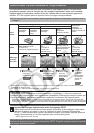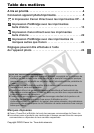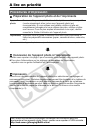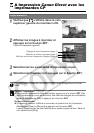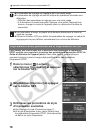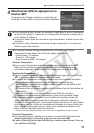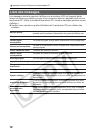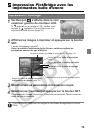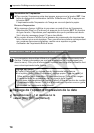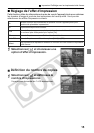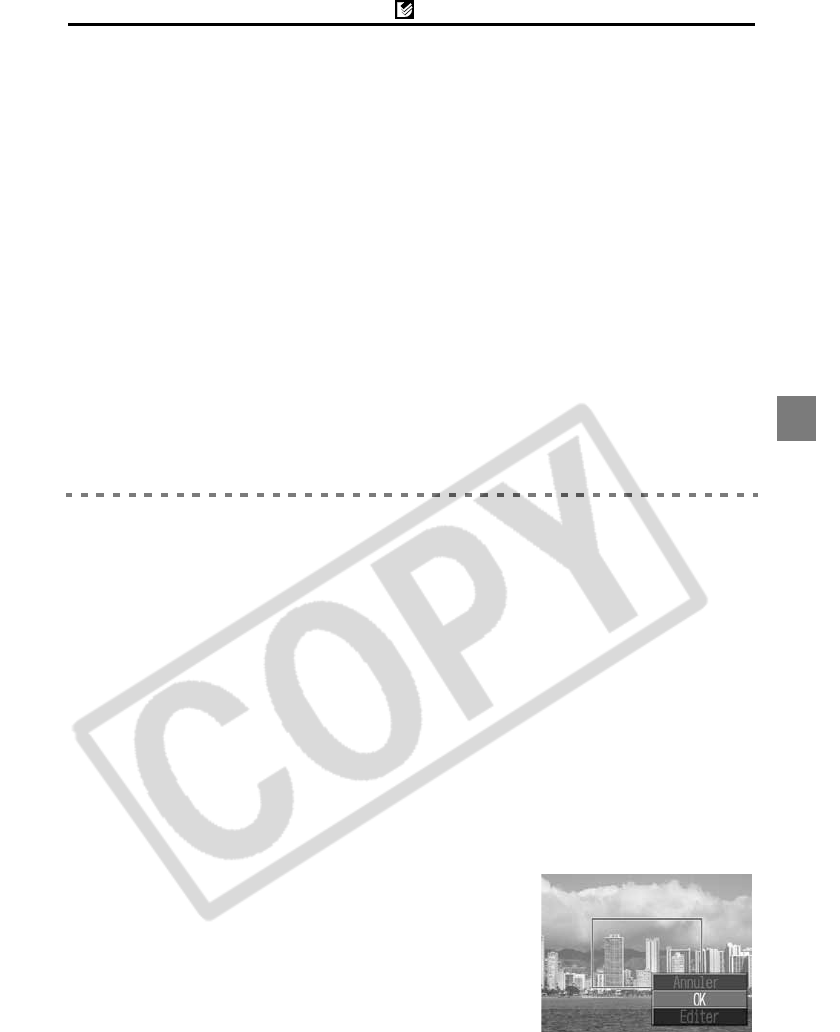
9
Impression Canon Direct avec les imprimantes CP
2a
Rognez l'image.
Modification de la taille du cadre de rognage
z Appuyez sur le levier ou le bouton du zoom pour ajuster la taille du cadre de
rognage.
z La plage de variation du cadre de rognage va approximativement de la moitié de
l'image affichée (sélection minimale) à pratiquement la totalité de l'image
(sélection maximale).
z L’extension du cadre de rognage au-delà de sa taille maximale annule le
paramètre de rognage.
z Lorsque vous imprimez une image qui a été agrandie à l'aide de l'option de
rognage, sa qualité peut diminuer et le grain être moins fin selon le niveau
d'agrandissement. Dans ce cas, le cadre de rognage s’affiche en rouge.
Déplacement du cadre de rognage
z Déplacez le cadre de rognage à l'aide du multicontrôleur ou des boutons Haut,
Bas, Gauche et Droite.
Rotation du cadre de rognage
z Vous pouvez faire pivoter le cadre de rognage en appuyant sur les boutons DISP.
ou DISPLAY (Affichage).
3a
Appuyez sur le bouton SET pour fermer le menu des
paramètres.
Il suffit d’appuyer sur le bouton MENU pour annuler les paramètres.
2b
Rognez l'image.
Modification de la taille du cadre de rognage
z Appuyez sur les boutons Haut et Bas pour régler la taille du cadre de rognage.
z La plage de variation du cadre de rognage va approximativement de la moitié de
l'image affichée (sélection minimale) à pratiquement la totalité de l'image
(sélection maximale).
z L’extension du cadre de rognage au-delà de sa taille maximale annule le
paramètre de rognage.
z Lorsque vous imprimez une image qui a été agrandie à l'aide de l'option de
rognage, sa qualité peut diminuer et le grain être moins fin selon le niveau
d'agrandissement. Dans ce cas, le cadre de rognage s’affiche en rouge.
Rotation du cadre de rognage
z Vous pouvez faire pivoter le cadre de rognage à l’aide des boutons Gauche et
Droite.
Déplacement du cadre de rognage
z Appuyez sur le bouton SET et utilisez les boutons Haut, Bas, Droite et Gauche
pour déplacer le cadre de rognage. Il suffit d’appuyer une deuxième fois sur le
bouton SET pour modifier la taille du cadre et le faire pivoter.
3b
Appuyez sur le bouton MENU,
sélectionnez [OK] et appuyez sur le
bouton SET.
La sélection de [Annuler] annule le paramètre de
rognage sélectionné. Si vous sélectionnez [Editer],
l’écran précédent s’affiche à nouveau.